
Enregistrement des données colorimétriques via le Web
Pour enregistrer les données colorimétriques de la machine via le Web, configurez un réglage d'accès aux Web Utilities sur l'ordinateur connecté à la machine via le réseau.
Ne mettez pas la machine hors tension pendant cette opération.
Si vous enregistrez les données colorimétriques via le Web avec la mesure Color Care, certaines procédures diffèrent de celles énumérées ci-dessous (étapes 2 à 6).
Pour de plus amples détails sur la procédure, consultez le guide de l'utilisateur fourni avec la mesure Color Care.
Lisez deux feuilles ou plus des chartes imprimées conformément à la procédure de Impression de la charte avec le spectrophotomètre i1iSis XL, i1Pro ou FD-5 BT et créez ensuite les données colorimétriques.
Accédez aux Web Utilities (URL mentionnée ci-dessous) depuis l'ordinateur connecté à la machine via le réseau.
Pour le Contrôleur image IC-602 : http://a.b.c.d:30091/
Pour le Contrôleur image IC-308 ou le Contrôleur image IC-310 : http://a.b.c.d/Entrez l'adresse IP de la machine dans a.b.c.d.
Cliquez sur [Machine Manager Setting] et entrez l'ID administrateur et le mot de passe.
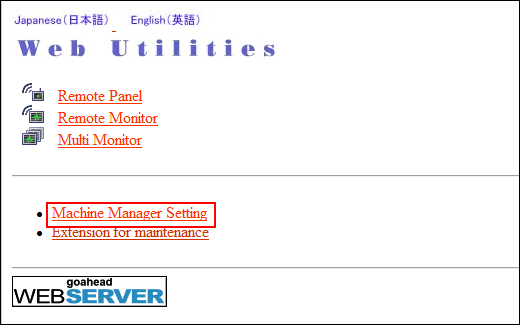
Cliquez sur [ColorMeasuring data Input].
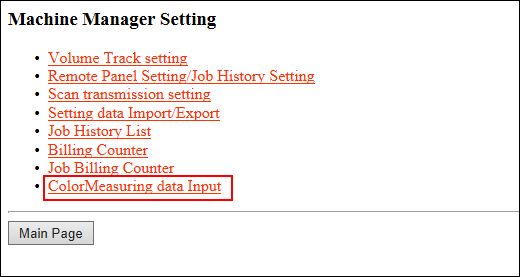
Entrez le nom de fichier des données colorimétriques dans [File Name], cliquez sur [Browse] à côté du chemin de fichier et sélectionnez les données colorimétriques sauvegardées sur l'ordinateur.
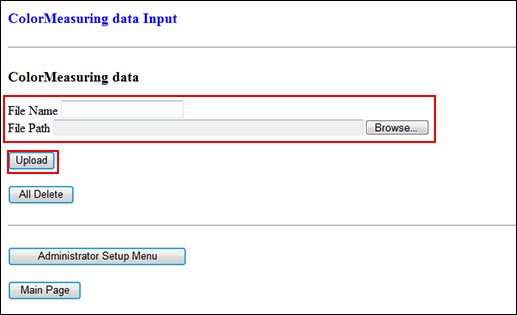
Si les données colorimétriques comportent plusieurs éléments, répétez cette procédure.
Cliquez sur [Upload].
Les données colorimétriques sont enregistrées sur la machine.
Appuyez sur l'onglet [Régl.capt.coul. type papier] de l'écran [Contrôle densité couleur] pour afficher l'écran [Liste pour régl.capt.coul. type papier].
Appuyez sur [Données archivées mach.].
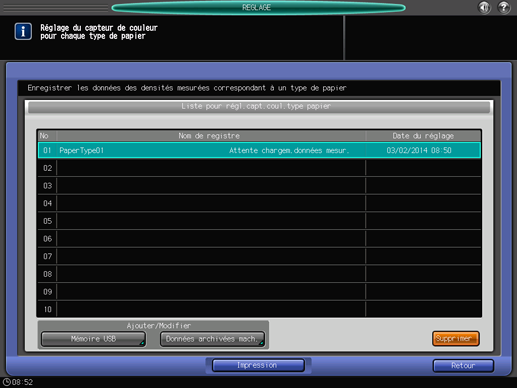
Plusieurs jeux de données colorimétriques enregistrés via le Web sont affichés sur l'écran [Sélectionner un fichier données couleur].
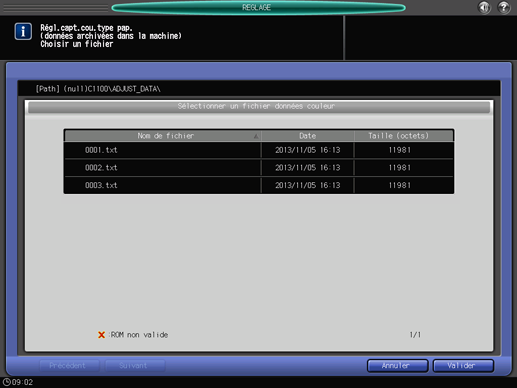
Sélectionnez un fichier.
La machine lance le chargement de tous les fichiers associés.

En cas d'échec d'enregistrement de toutes les données créées à partir des chartes, un écran d'erreur s'affiche. Vérifiez les fichiers à récupérer.
Appuyez sur [Valider] sur l'écran [Sélectionner un fichier données couleur].
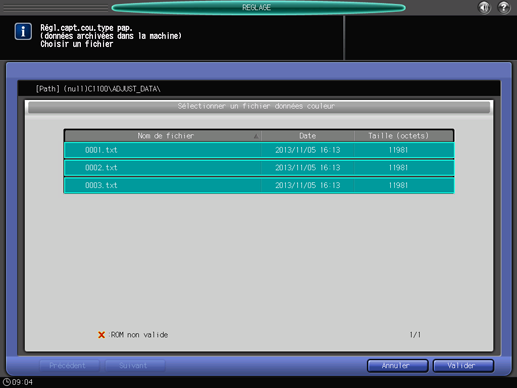
L'écran [Liste pour régl.capt.coul. type papier] réapparaît.
Appuyez sur [Retour].
L'écran [Contrôle densité couleur] réapparaît.
